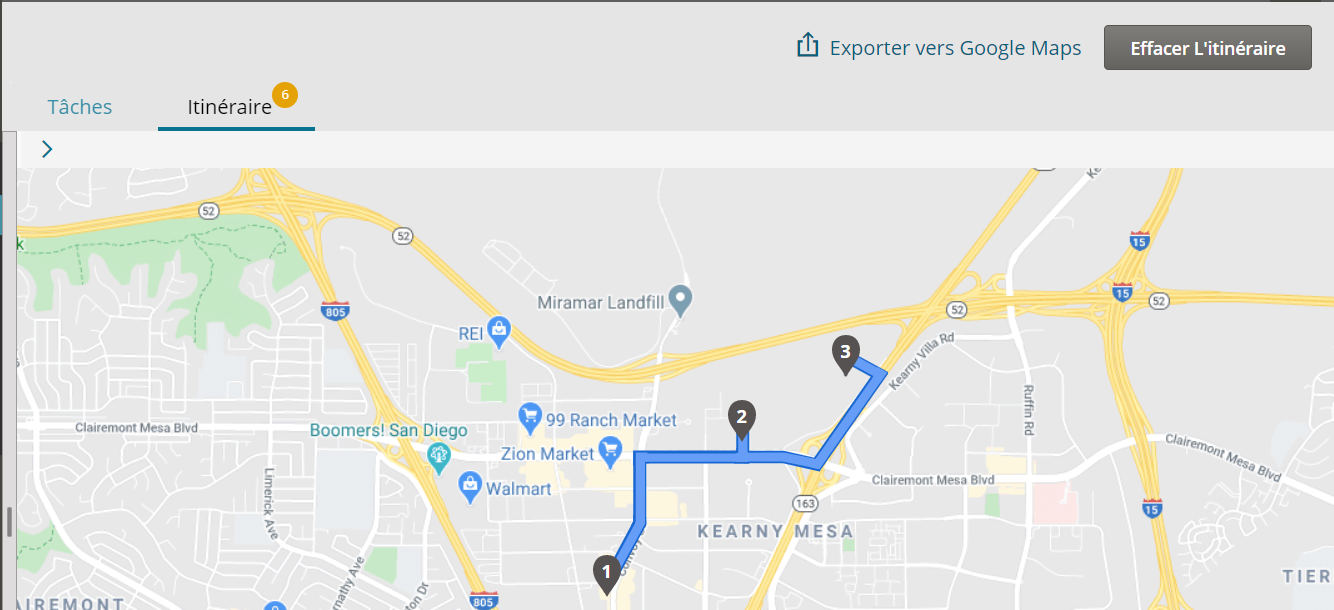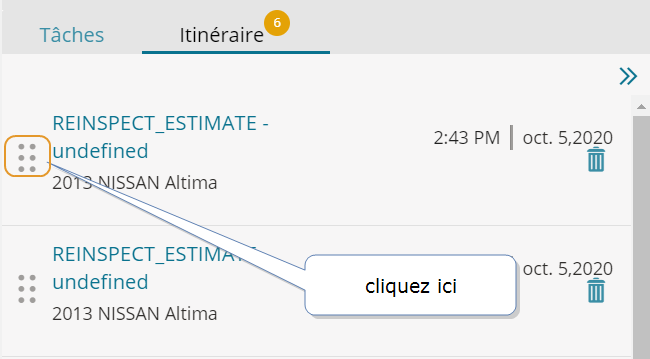Gérer le trajet de l’itinéraire
La fonction Itinéraire crée automatiquement l’itinéraire le plus efficace vers les rendez-vous des évaluateurs du personnel lorsqu’un itinéraire est créé. Les évaluateurs du personnel peuvent également exporter les directions vers Google Maps.
Remarque : Cette fonctionnalité n’est pas offerte à tous les utilisateurs et nécessite des licences supplémentaires.
Comment
Les itinéraires créent automatiquement l’itinéraire le plus efficace pour se rendre à vos rendez-vous.
- Cliquez sur Tâches dans le volet de navigation, puis cliquez sur la liste des tâches que vous souhaitez afficher (Exemple : Toutes ouvertes). Triez et filtrez vos tâches selon vos besoins. L’onglet Itinéraire affiche le nombre de tâches pour votre itinéraire pour la journée.
- Sur la page Tâches, cliquez sur l’onglet Itinéraire.
- La vue Itinéraire affiche une carte avec un itinéraire ordonné. Cliquez sur la flèche d’expansion sur le séparateur de page pour réduire la liste des tâches et développer la carte.
- Cliquez sur Tâches pour revenir à la liste des tâches.
Les évaluateurs du personnel peuvent modifier l’ordre des itinéraires en changeant l’ordre des tâches associées à une installation.
- Sur la page Tâches, cliquez sur l’onglet Itinéraire.
- Survolez l’icône sur la tâche que vous voulez déplacer.
- Faites glisser la tâche vers le haut ou vers le bas dans la liste dans l’ordre dans lequel vous voulez qu’elle apparaisse. Le numéro d’ordre sur la tâche change avec l’ordre de route.
- Cliquez sur Actualiser la carte pour actualiser votre route.
Optimisez votre journée en empruntant le chemin le plus rapide vers chaque installation que vous devez visiter. Les itinéraires apparaissent automatiquement dans une nouvelle session de Google Maps sur votre navigateur.
- Sur la page Tâches, cliquez sur l’onglet Itinéraire.
- Cliquez sur Exporter vers Google Maps.
- Un nouvel onglet apparaît dans votre navigateur pour Google Maps avec l’itinéraire. Utilisez les fonctionnalités de Google Maps pour revoir ou imprimer votre itinéraire.
- Vous pouvez également envoyer un itinéraire par message texte ou par courriel sur votre appareil mobile. Dans le panneau Itinéraire de Google Maps, cliquez sur Envoyez un itinéraire sur votre téléphone. Dans la fenêtre Envoyer à votre téléphone, cliquez sur votre adresse courriel ou votre numéro de téléphone. Cliquez sur Modifier à côté des informations de téléphone ou de courriel que vous devez modifier avant l’envoi.